平素は、弊社製品に格別のご愛顧を賜り厚く御礼申し上げます。
GPSシステムの2回目のロールオーバーと言われる現象が2019年4月7日に発生いたしました。
ロールオーバーが発生しても、GPSの測位(位置情報)、
行き先案内などの基本的な機能はこれまでどおりお使いになることができます。
しかし、ロールオーバーが発生した結果、弊社の一部商品の中で、GPSが取得した時刻をナビ画面に表示せずに、
内蔵時計の時刻を表示するようになるものが出る可能性があります。
内蔵時計を手動で現在時刻に設定すれば、通常通りご使用になれます。
時間の経過とともに、内蔵時計にずれが生じた場合は、再度手動で調整してください。
弊社製品では、次の型番の製品がGPSロールオーバーの対象となる可能性があります。
PN710A/PN710B/PN711A/PN711B/PN712A/PN712B/PN713A/PN713B/
PN906B/PN908B/PN906D/PN908D
表示時刻のずれを修正する方法 (図はPN908Bのものです)
下記に記しました「方法1」または「方法2」のいずれかによって、表示時刻のずれを修正してください。
方法2の場合は、パソコンでの操作が必要になります。
方法1
1.メニュー画面で「設定」ボタンをタッチします。
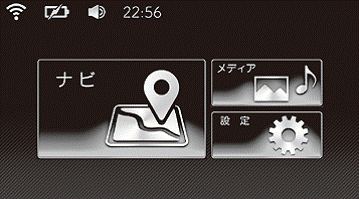
2.設定画面が開くので、「時間」ボタンをタッチします。

3.各項目の 「∧」 「∨」をタッチして現在時刻に合わせます。
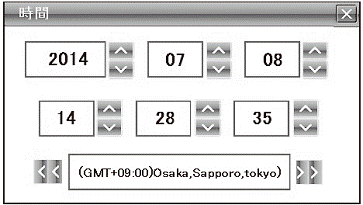
4.画面右上の「×」をタッチして設定画面を抜けます。
ご注意: 内蔵時計は時間の経過とともに誤差が生じます。定期的に現在時刻に調整してください。
方法2
手動での時刻調整ではなく、GPSが取得した時刻をナビ画面に表示させるためには、次の手順でソフトをアップグレードしてください。
(方法2の場合、パソコンでの操作が必要です。)
1.圧縮ファイル「GPSrollover2019.zip」をサイトよりお客様のパソコンの
ハードディスクにダウンロードします。

2.「GPSrollover2019.zip」をダウンロードすると、
「GPSrollover2019」フォルダの下に次の10個のファイルがあります。
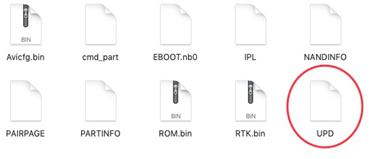
3.フォーマット済みのマイクロSDカードを用意します。
4.「UPD」ファイルをマイクロSDカードにコピーします。
5.残りの9個のファイルをマイクロSDカードにコピーします。
6.ナビの電源を入れます。
7.先ほど10個のファイルをコピーしたマイクロSDカードをナビに挿入します。
8.ナビのリセットボタンを押します。(針などの細い棒で押してください。)
9.再起動し、メニュー画面が表示されたら修正完了です。
10.マイクロSDカードをナビから抜きます。
ご注意:必ず、「UPD」ファイルを最初にカードにコピーしてください。
PN908Bのリセットボタン
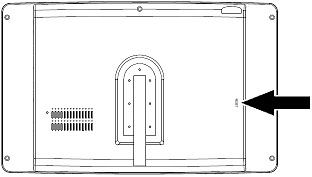 |